1. 概述
1.1 应用场景
在制作报告时,设置报告在查看时的效果。
1.2 功能介绍
用户可以在制作报告时对报告在各场景下的查看效果进行设置调整。
2. 查看设置
在制作报告界面的顶部工具栏中选择“查看”,下拉包含自适应、操作模式、演示设置和设置。
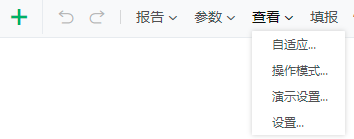
2.1 自适应
您可以设置报告在查看时的自适应类型、水平对齐和文字缩放比例。

【自适应类型】设置报告自适应屏幕大小的类型,包含等比例自适应、宽自适应、全屏自适应和不自适应,默认宽自适应。
【水平对齐】当您选择等比例自适应或不自适应时,支持设置报告的对齐方式,包含左对齐、水平居中对齐,默认水平居中对齐。
【文字缩放比例】设置文字在屏幕中缩放的比例,您可以选择默认、自适应、2倍、3倍或自定义输入倍数(只能设置>1的倍数)。默认即按原始大小展示,屏幕尺寸超过5000px时会自动缩放。自适应即随画布尺寸大小等比缩放。
具体自适应设置效果详见查看、分析与协同制作报告-查看设置-自适应。
2.2 操作模式
您可以为不同使用场景下的报告设置相应的模式类型和操作。
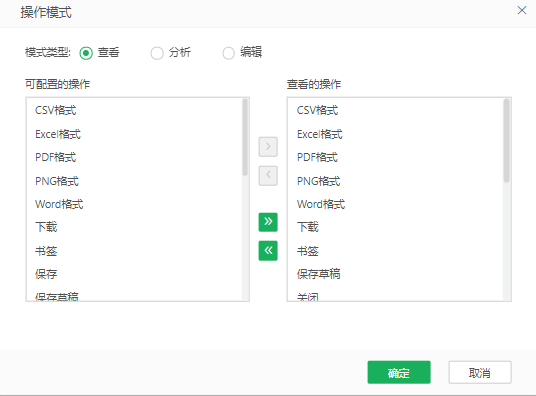
不同报告的模式类型和操作,具体详见报告类型与操作。
2.3 演示设置
您可以对多页签页报告进行演示设置,查看报告支持手动演示、自动演示,具体详见演示。
您可以在这里对报告基本的查看属性进行设置。
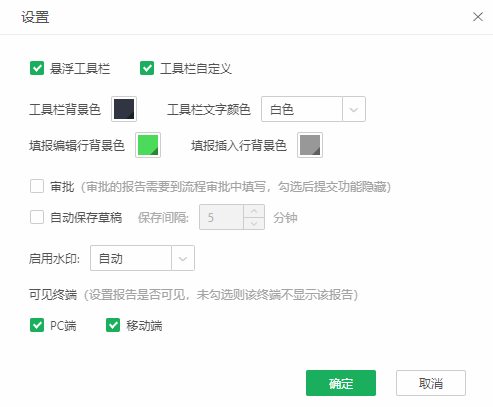
【悬浮工具栏】设置查看报告时报告的工具栏是否悬浮,默认勾选。
【工具栏自定义】默认不勾选,显示工具栏背景色和文字颜色默认值。勾选后可以设置工具栏背景色和文字颜色。
【填报编辑行背景色】填报参数编辑行、自由表填报编辑单元格的背景色,默认为绿色4BDA5A。
【填报插入行背景色】填报参数插入行时的背景色,默认为灰色999999。
【审批】设置该报告是否需要在流程审批中进行填写审批,勾选后将隐藏提交功能,默认不勾选。
【自动保存草稿】设置是否自动保存草稿,默认不勾选。勾选后,您可以设置保存的间隔时间,默认5分钟。
【启用水印】设置报告水印,支持自动、显示和隐藏。水印配置具体详见管理系统 > 系统设置 > 水印配置。
自动:默认选项,如果在系统设置中设置了查看报告时的水印,希望所有报告的水印跟随系统设置的水印显示,可选择自动。
显示:如果系统设置了查看报告时的水印,在某个报告中不想跟随系统设置的水印显示,想单独显示,可在后面显示的水印下拉列表,为该报告选择对应的水印,如下图所示。
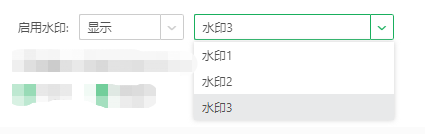
隐藏:如果在系统设置中设置了查看报告时的水印,在某个报告中不想显示系统设置的水印,可选择隐藏。
【可见终端】设置报告可见的终端,包含PC端、移动端,其中移动端包括Pad、App、浏览器,未勾选则该终端不显示该报告。
2.5 脚本
如果您不希望在查看报告时看到报错信息,您可以在bi.properties文件中配置ignore.viewer.hint控制报告报错的弹窗。
当值为true时,查看报告会屏蔽报错信息,当值为false时,查看报告会正常弹出报错信息。